リモートワークや在宅ワークが広く普及してきましたが、あなたも、スカイプで仕事をする機会が増えることもあると思います。
スカイプでは、チャットや通話などが無料でできますよね。
ログイン状態ですと、相手にログイン状態がわかり、通知を受け取ることができます。
また、自分がログインした時に相手がログイン状態だと、「〇〇がログインしました」と相手側に通知されます。
しかし、チャットや着信の通知はいつも通り受け取りたいけど、ログイン状態を隠すことはできないのかなと思ったことはありませんか?
相手から連絡が来た時、すぐに応対できない場合には、ログイン状態を隠すことも必要ですよね。
スカイプ初心者の私でも、簡単にできる設定方法がありました!!
この記事を読んであなたも、簡単にログイン状態を隠す方法を確認してみてください。
スカイプでログイン状態を隠す方法!!
スカイプでログイン状態を隠す方法について解説していきます。
スマホでの設定方法
まずは、スカイプをスマホで使っている場合の、ログイン状態を隠す方法です。
- プロフィール画像を選択
- プロフィール画像の下にある現在のログイン状態を選択
- 希望のログイン状態を選択
3項目で設定が可能ですので、スカイプ初心者の方でも簡単です。
パソコンでの設定方法
パソコンでスカイプを使っている方も、スマホ同様簡単にログイン状態を隠すことができます。
- プロフィール画像を選択
- プロフィール画像の下にある現在のログイン状態を選択
- 希望のログイン状態を選択
以上がスカイプでログイン状態を隠す方法です。またこの設定をしても、状態が元に戻ってしまうという事例もあるようです。
これについては後ほどご紹介します!!
スカイプのログイン状態の表示は複数ある!!

スカイプでは、ログイン状態が表示され、相手にもわかるようになっています。
「ログインの状態を隠す」以外にも、いくつか種類があり、自分で選ぶことができます。
自分で選べる種類は全部で4つです。
- アクティブ
- 退席中
- 応答不可
- ログイン状態を隠す
では、それぞれのログイン状態の説明をしていきます。
アクティブ
オンライン状態で、連絡やチャットができる状態です。
自分のアイコンの右下に緑色の◯が表示されています。最初にログインすると、自動的に設定されます。
退席中
自分のアイコンの右下に黄色の時計マークが表示されます。
最後にアクティブであったときが、 1 時間より前であった場合に設定されます。
また、 いつでも必要なときに自分の状態を退席中と表示するように設定することができます。
最新アクティブ
少し前に、アクティブではなくなった状態です。3分前から1時間前までの間でアクティブだった場合、自動的に設定されます。
この状態は相手にしか表示されず、自分ではこのモードを選ぶことはできません。
応答不可(取り込み中)
文字通り、今は応答できないよという状態です。自分のアイコンの下に赤色で進入禁止のマークが表示されます。
メッセージや通話の受信はできますが、通知音は鳴らず、ポップアップの表示もされなくなります。
もし、このモード中でも通知を受け取りたい場合は、次の設定をしてください。
- 自分のプロフィール画像を選択
- 「設定 」を選択
- 「通知」を選択
- 「応答不可」の「チャット通知の表示」をオンにする
この設定をすることで、通知は来るので、この間に来た連絡を見落とすこともなくなります♪
ログイン状態を隠す
グレーの◎で表示されます。相手から見ると、ログイン状態であっても、相手に表示は何もされません。
オフライン状態であるように見えますが、通話やメッセージは受け取れます。
ログオフ
スカイプにログインしていない状態です。自分側にも相手側にも、何も表示されていません。
スカイプのログイン状態は相手にどう見えている?
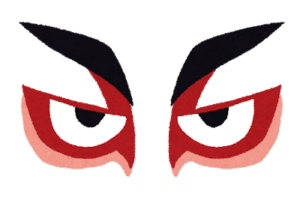

スカイプのログイン状態を隠すのはいい機能だけど、相手には一体どう見えてるの?

隠している相手にはログインしていること分かってしまうのかしら?
スカイプでは、自分のログイン状態が相手にも見えるようになっているので、ログイン状態を隠した場合どういう表示になっているのか気になりますよね。
ログイン状態を隠すと、相手にどう見えているのか解説したいと思います。
アイコン
ログイン状態を隠すにすると、相手には、自分のアイコンは何も表示されていません。
つまり「オフライン」である状態です。
また、「最終ログイン履歴」が更新されることもありませんので、オフラインなのかオンライン状態を隠しているのか、相手には判断することができません。
メッセージ
ログイン状態を隠していても、メッセージは受け取ることができます。
しかし、相手にはオフラインに見えているのに、メッセージを見てしまったら、既読のマークがついてしまうのではないかと、心配になりますよね。
大丈夫です!「ログイン状態を隠す」状態なら、メッセージをみたとしても既読機能は自動的にOFFになるので、既読マークがつかないのです。
これなら、相手からは、オンラインかオフラインかの区別はつきませんね。
しかし、注意しておきたいことが一つあります。それはメッセージを入力する画面です。
相手にはオフラインに見えてるのに、メッセージを入力しようとすると、「〇〇さんがメッセージを入力しています」という表示が出てしまうのです。
自分が入力中に、相手がたまたまスカイプをを開いていたら、アクティブ中ということが相手に伝わります。
アクティブ状態を隠している相手には、メッセージを送ることはもちろん、メッセージの入力もしない方がいいですね。
通話
まず、こちらからの発信については、相手に発信することでアクティブ中ということが伝わってしまいます。
そして、通話を受診する時、「オフライン時」と「ログイン状態を隠す」の状態では大きな違いがあります。
相手がこちらに通話をしてきた時の表示が異なるのです。
まず、オフライン時の相手に通話をしようとすると「オンラインではありません」という表示が出てきて、数回呼び出し音があった後に途中で切れます。
一方、「ログイン状態を隠す」の状態では、通常のアクティブ時と一緒で呼び出し音が鳴り続けます。
相手がもし電話をかけてきたら、発信音の違いであなたがアクティブ中ということが分かってしまいます。
どうしてもオンラインであると知られたくないのであれば、オフラインか相手をブロックしましょう。
- 特定ユーザーのプロフィール画面を下にスクロールする
- 一番下にある「連絡先をブロック」をクリックする
- 確認画面が出てくるので「ブロック」をクリックする
ブロックをしている間、相手からは常にオフライン状態に見え、チャットや電話もできません。
相手には「ブロックしている」ということは伝わらないので、一時的に使用するのはいいと思います。
- 「設定」を選択
- 「連絡先」を選択
- 「ブロックを解除」を選択
ブロック中の相手から、自分宛に送信されたメッセージや通話は通知されません。
ブロック解除後に、相手が自分宛にもう一度メッセージを送ってきた場合、ブロック中に送信されたメッセージも一緒に通知されます。
自分がアクティブ状態だと隠したいけれど、「ログイン状態を隠す」が完全ではないと思ったら、オフラインにするのが良いでしょう。
しかし、オフライン状態にすると、メッセージの送受信や通話はできなくなります。
自分宛に送信されたメッセージや通話の不在通知は、ログインすると受け取ることができます。
スカイプのログイン状態が勝手に変わってしまう!?

スカイプには「ログイン状態を隠す」という、相手に自分のログイン状態を知られないようにすることができる機能があると紹介しました。

ログイン状態を隠す設定にしたはずなのに、再起動すると「アクティブ」に戻ってしまったわ
実は、そのままスカイプを再起動すると、再びログインの状態が「アクティブ」に戻ってしまいます。
再起動するたびに「〇〇がログインしました」という通知が相手に届いてしまうため、これでは意味がありませんよね。
スカイプを再起動した際に「ログイン状態を隠す」が保たれるよう設定しておきましょう。
- ステータスが「ログイン状態を隠す」になっていることを確認し「サインアウト」を選択
- 「アカウントとアプリケーションの設定をこのデバイスで保存しますか」と表示されますので、「はい」を選択してサインアウト
- 再び、スカイプにログインしなおし、ステータスが「ログイン状態を隠す」になっていることを確認
それでも、設定が勝手に解除されるということがあるそうです。
- 「ログイン状態を隠す」にしていたのに、いつのまにか「アクティブ」に変わってします
- パソコンの電源をつけて、スカイプを起動させると「アクティブ」になっている
勝手に「アクティブ」に変わってしまっては、隠している意味がないですよね。
スカイプが勝手にオンラインになる原因は主に2つあります。
使っているスカイプのバージョンが原因
スカイプのバージョンによっては、スカイプ起動時に強制的にオンラインになるようです。
特にSkype7は「ログイン状態を隠す」を維持できなくなる事象が、多く発生しているそうです。
これに対しての対処法は、最新バージョンに更新することです。
しかし、これでもうまくいかない場合があるそうです。このような場合は、どちらかの方法を試してみてください。
- 一度ログアウトしてみる
- 再インストールしてみる
それでも、改善されない場合がまれにあるそうです。
そういう場合は、立ちあげたときに毎回設定をするか、使うとき以外は起動させない状態にしておくといいそうです。
スカイプを立ち上げるたびに設定し直すのは少し面倒なので、スカイプを使わない時以外は起動させない状態にしとくことをオススメします。
マイクロソフトのコミュニティ
上記を試しても解決しない場合は、マイクロソフトのコミュニティを利用して見ましょう。
マイクロソフトコミュニティとは、マイクロソフト社が無料で提供しているサービスのひとつです。
マイクロソフト社に関する情報を共有して交換することができます。
機能や操作などに関する質問や回答を投稿したり、他ユーザーの質問に対する回答内容を見たりすることができます。
こちらは個人でスレッドを立ててトラブル内容を相談すると、マイクロソフトのエージェントや他の利用者の方が返信をしてくれます。
返信の対応も比較的早めで、何回もやりとりしたりと親身に相手に乗ってくださいます。
何をやっても改善しない場合は、最終手段として使ってみてください。
他のデバイスのスカイプが原因
スカイプをパソコンだけでなく、スマホなどの複数のデバイスに入れている場合、ログイン状態が上手く反映されないことがあるようです。
例えば、スマホのスカイプが「オンライン」状態で、パソコンのスカイプを「オンライン」から「ログイン状態を隠す」に変更したとします。
しかし、スマホのスカイプには「ログイン状態を隠す」のログイン状態が反映されず「オンライン」のままになっています。
この状態でスマホのスカイプを利用すると、パソコンのスカイプが「オンライン」に反映されてしまいます。
つまり、パソコンのログイン状態はスマホのログイン状態に反映されないのに、スマホのログイン状態はパソコンのログイン状態に反映されるようになってしまうのです。
この事象は、やはりバージョンが古い場合などに起こることが多いようです。
パソコンとスマホ両方が最新のバージョンになっているかどうかを確認しましょう。
まとめ

- スカイプのログイン状態を隠すのは、希望のログイン状態を選択するだけで設定が可能
- スカイプのログイン状態は4種類あり、自分で選択できるものもある
- スカイプのログイン状態を隠す設定をしても、メッセージ入力や通話の際、ログイン状態だとわかってしまうときがある
- スカイプのログイン状態を隠す機能を保つ設定もある
- スカイプのログイン状態が勝手に変わってしまう場合は、最新バージョンに更新してみる
いかがでしたでしょうか?スカイプのログイン状態を隠す方法は簡単でしたね。
ログイン状態を隠す機能は、簡単に設定できますので、状況に応じて設定を変えてみてくださいね。


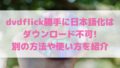
コメント